Um dieses lästige Problem zu beheben, installieren Sie einfach die betroffenen Anwendungen neu
- Nach der Behebung dieses Problems ist die Neuinstallation der betroffenen Apps eine recht clevere Methode.
- Die Aktualisierung Ihres Windows-Betriebssystems hat sich als hervorragende Möglichkeit zur Behebung dieses Problems erwiesen.

XINSTALLIEREN, INDEM SIE AUF DIE DOWNLOAD-DATEI KLICKEN
- Laden Sie DriverFix herunter (verifizierte Download-Datei).
- Klicken Scan starten um alle problematischen Treiber zu finden.
- Klicken Treiber aktualisieren um neue Versionen zu erhalten und Systemstörungen zu vermeiden.
- DriverFix wurde heruntergeladen von 0 Leser diesen Monat.
Windows verfügt über viele ausführbare Dateien, eine davon ist dwwin.exe. Viele Benutzer sind verwirrt und besorgt, wenn ihnen eine unbekannte Anwendung einen Fehler meldet, und das ist bei dieser Datei der Fall.
Das aktuelle Problem weist Ähnlichkeiten mit dem zuvor behandelten Problem auf Winword.exe-Anwendungsfehler, wie in unserem vorherigen Leitfaden besprochen.
Um das vorliegende Problem effektiv anzugehen, ist es unbedingt erforderlich, zunächst seine Grundursache zu analysieren.
Was ist Dwwin?
Die Datei dwwin.exe ist eine wesentliche Softwarekomponente des Dr. Watson Application Program Debugger, der von der Microsoft Corporation entwickelt wurde.
Seit mehreren Jahren verwendet Microsoft den Namen dwwin.exe in seiner Anwendungsprogramm-Software zur Fehlerberichterstattung und -behandlung, es handelt sich also um eine legitime Anwendung.
Wie behebe ich den Dwwin.exe-Fehler?
1. Aktualisieren Sie Ihre Windows-Software
- Klicken Sie auf Windows Start Taste
- Geben Sie im Suchfeld Folgendes ein: Aktualisieren und drückeEingeben.
- Klicken Sie im Dialogfeld „Windows Update“ auf Auf Updates prüfen.
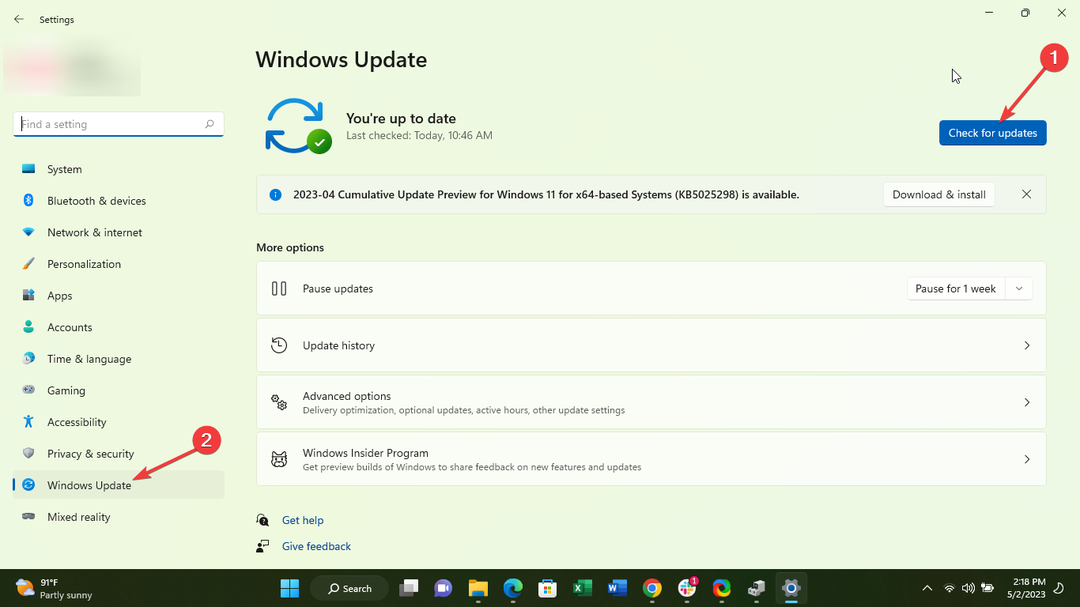
- Wenn Updates zum Download verfügbar sind, klicken Sie auf Installiere Updates.
- Sobald Sie fertig sind, neu starten dein PC.
2. Betroffene Apps neu installieren
- Klicken Sie auf Ihrem Startbildschirm auf Einstellungen.
- Scrollen Sie nach unten zu Apps und klicken Sie darauf; dann klick Apps und Funktionen.
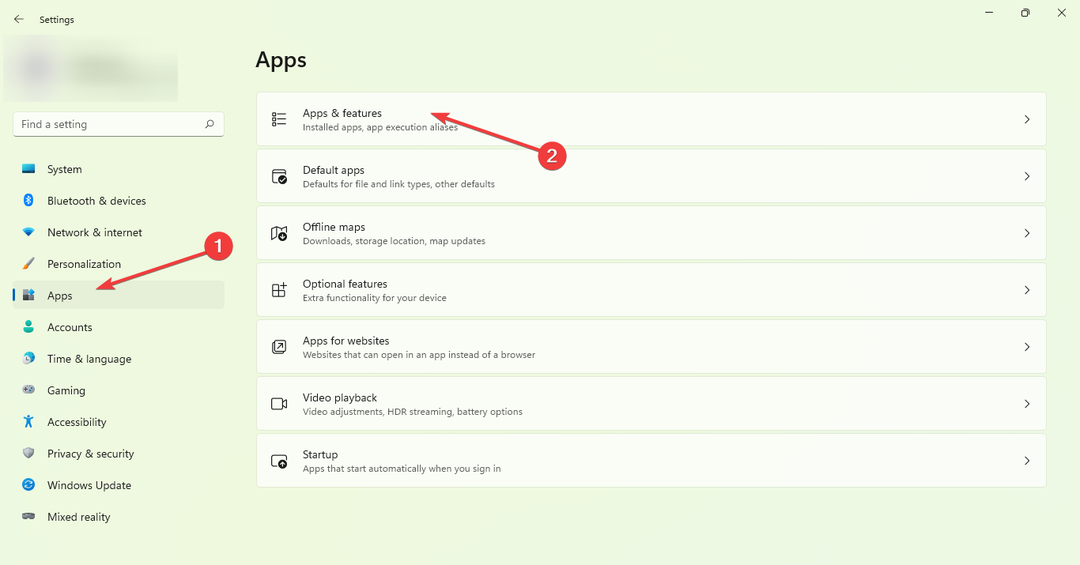
- Klicken Sie nun auf die drei Punkte ganz rechts und deinstallieren Sie die App Ihrer Wahl.

Wir hoffen aufrichtig, dass dieser Leitfaden bei der Lösung Ihres Problems hilfreich war. Wie Sie sehen, ist die Behebung dieses Problems einfacher als Sie denken.
- USB-Laufwerk zeigt falsche Größe an? Beheben Sie das Problem in 2 Schritten
- Fix: Sie können diese Änderung nicht vornehmen, da die Auswahl gesperrt ist
- Ereignis-ID 4726: Ein Benutzerkonto wurde gelöscht [Fix]
- Fix: Speicherintegrität kann aufgrund von Ftdibus.sys nicht aktiviert werden
Falls Sie auf weitere Hindernisse stoßen, empfehlen wir Ihnen, unsere zu recherchieren Es wurde festgestellt, dass der Debugger in Ihrem System ausgeführt wird Leitfaden, um ähnliche Lösungen zu erkunden.
Wir würden uns sehr über Ihr Feedback freuen. Bitte hinterlassen Sie unten einen Kommentar und informieren Sie uns über die effektivste Lösung, die Sie gefunden haben.
Haben Sie immer noch Probleme? Beheben Sie sie mit diesem Tool:
GESPONSERT
Einige treiberbezogene Probleme können mithilfe eines speziellen Tools schneller gelöst werden. Wenn Sie immer noch Probleme mit Ihren Treibern haben, laden Sie sie einfach herunter DriverFix und bringen Sie es mit wenigen Klicks zum Laufen. Lassen Sie es danach übernehmen und beheben Sie alle Ihre Fehler im Handumdrehen!

